Access offre un puissant outil de gestion de base de données, et l'utilisation de sous-formulaires peut vous aider à mieux organiser vos données. Dans ce guide, vous apprendrez comment intégrer un sous-formulaire dans votre formulaire existant et comment lier des données provenant de différentes tables. Vous découvrirez comment cette technique peut considérablement améliorer l'expérience utilisateur de votre base de données.
Principales conclusions
- Les sous-formulaires vous permettent de représenter des données supplémentaires dans un formulaire.
- Un lien correct entre les tables est essentiel pour un affichage correct des données.
- Vous pouvez améliorer l'affichage et l'utilisation de vos bases de données par de simples ajustements.
Guide étape par étape
Pour commencer, ouvrez votre projet Access et examinez le formulaire principal requis, dans lequel vous souhaitez insérer votre sous-formulaire.
Tout d'abord, nous devons nous assurer que votre formulaire principal est prêt à l'emploi. Enregistrez les modifications pour éviter toute perte de données.
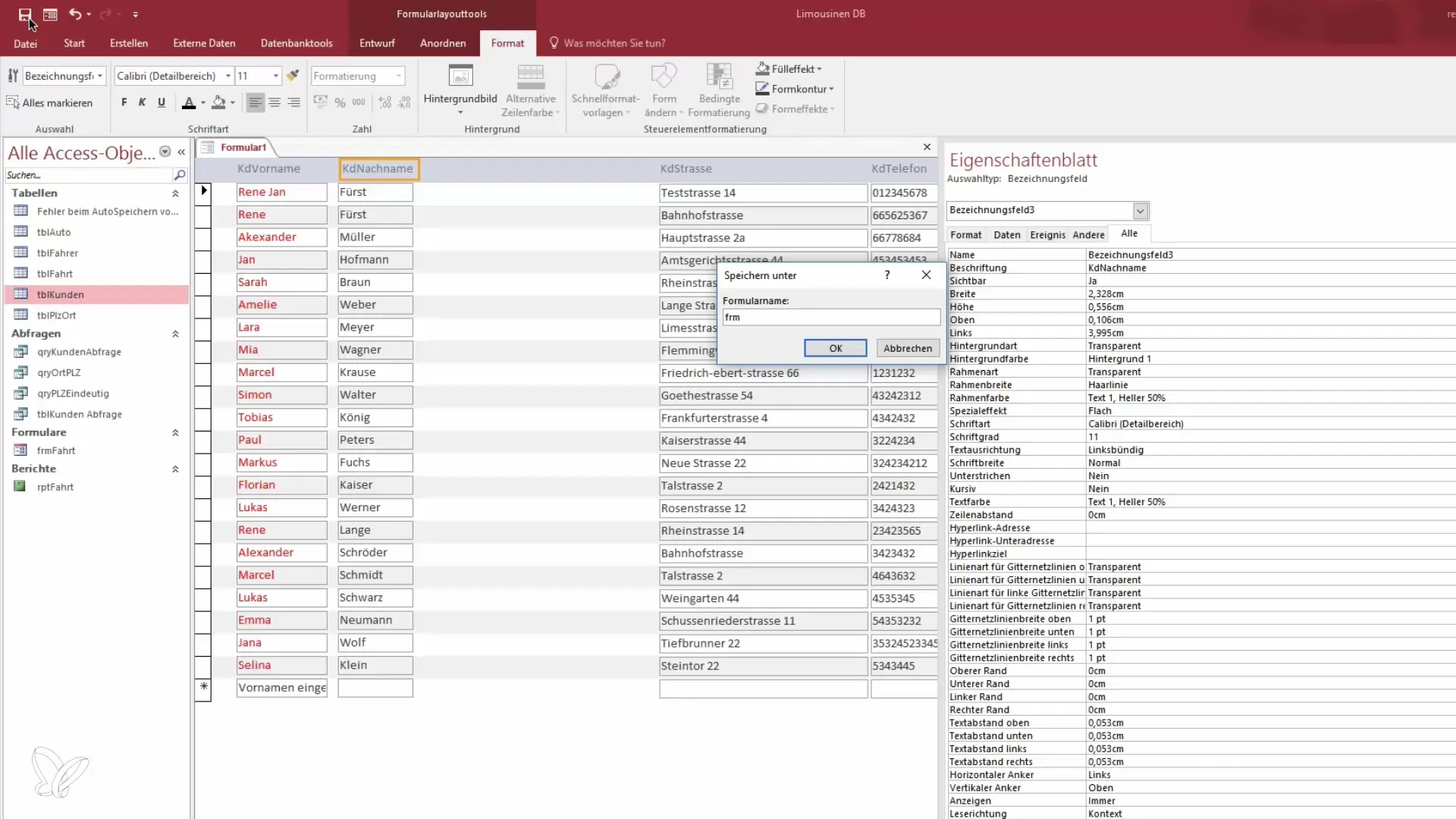
Vous avez maintenant votre formulaire principal. Vous pouvez maintenant y insérer le sous-formulaire.
Allez en mode conception de votre formulaire principal. Vous y trouverez en haut de la barre de menu l'option pour insérer des sous-formulaires. Cliquez sur « Sous-formulaire ».
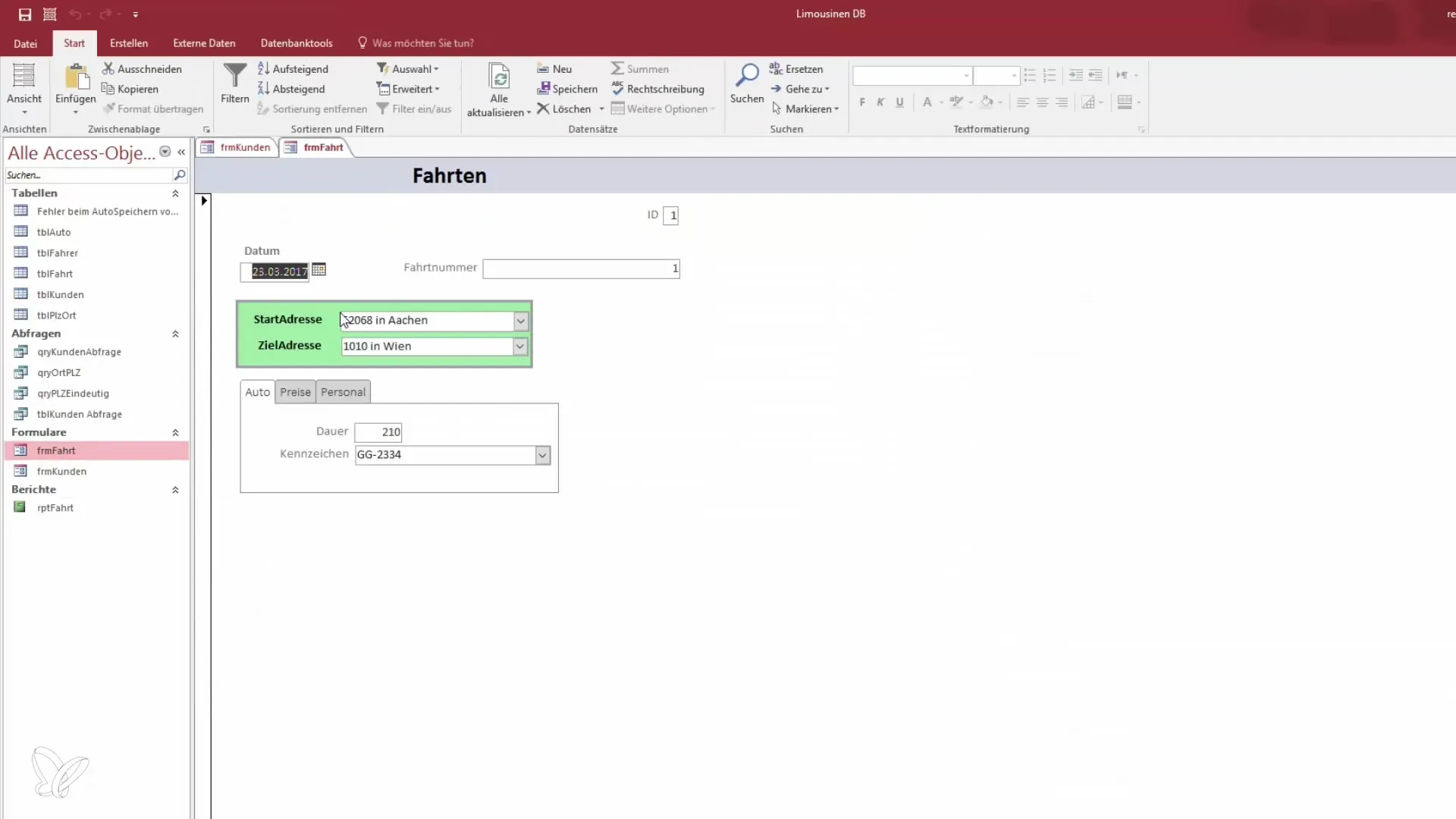
Lors de la sélection, vous avez maintenant la possibilité de configurer à nouveau le sous-formulaire. Sélectionnez le type de rapport comme « sous-formulaire » et cliquez sur le champ pour l'insérer dans votre formulaire principal.
Vous devez ajuster la taille du sous-formulaire pour qu'il s'intègre dans la mise en page de votre formulaire principal. Agrandissez-le un peu pour optimiser toute la largeur.
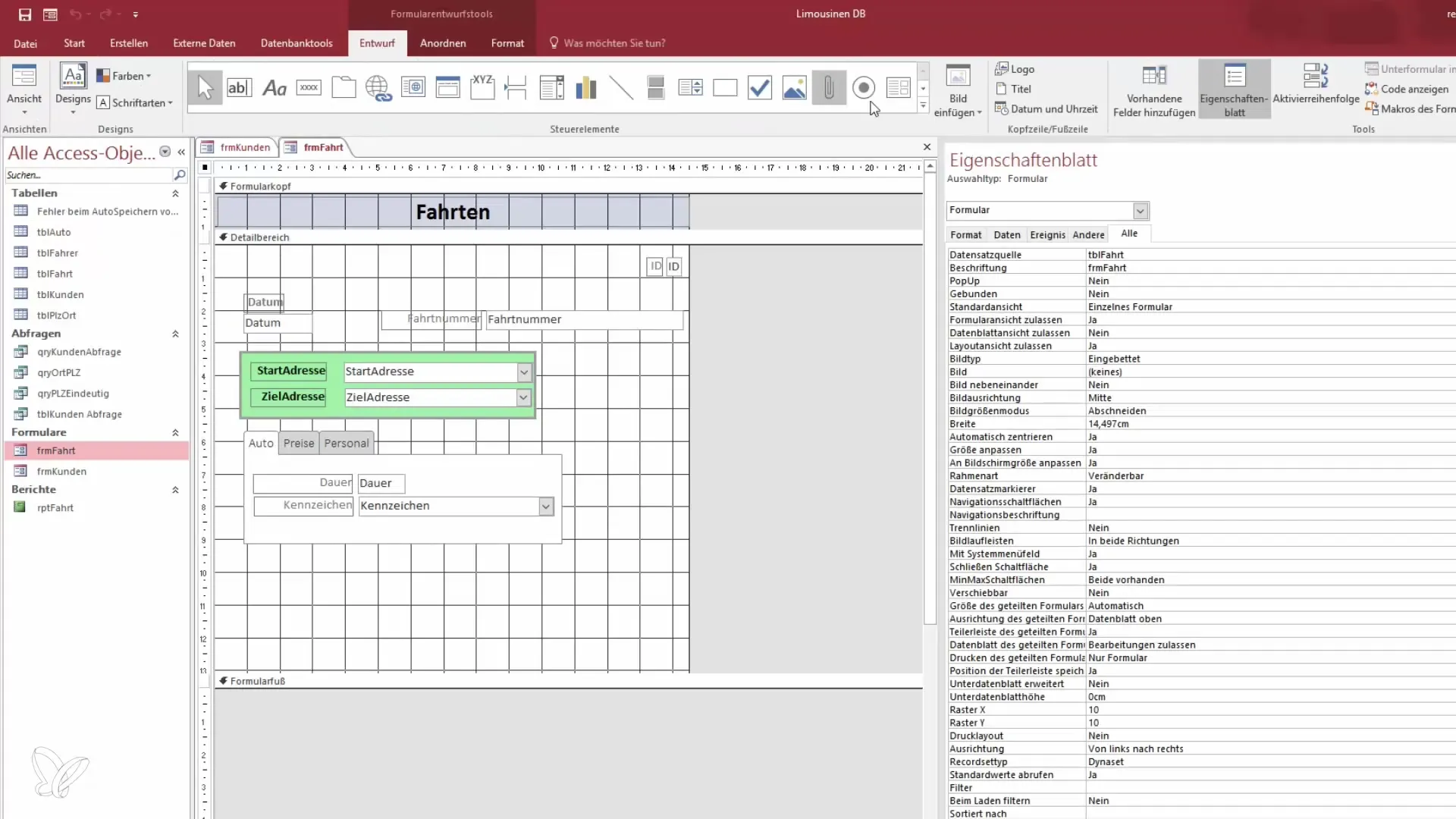
Pour insérer le sous-formulaire sans assistant, vous pouvez simplement cliquer sur le bouton « Sous-formulaire » puis sélectionner manuellement le formulaire que vous souhaitez insérer.
Ensuite, vous devez vous assurer que le sous-formulaire est correctement lié au formulaire principal. Vous devez établir les relations nécessaires entre les deux tables.
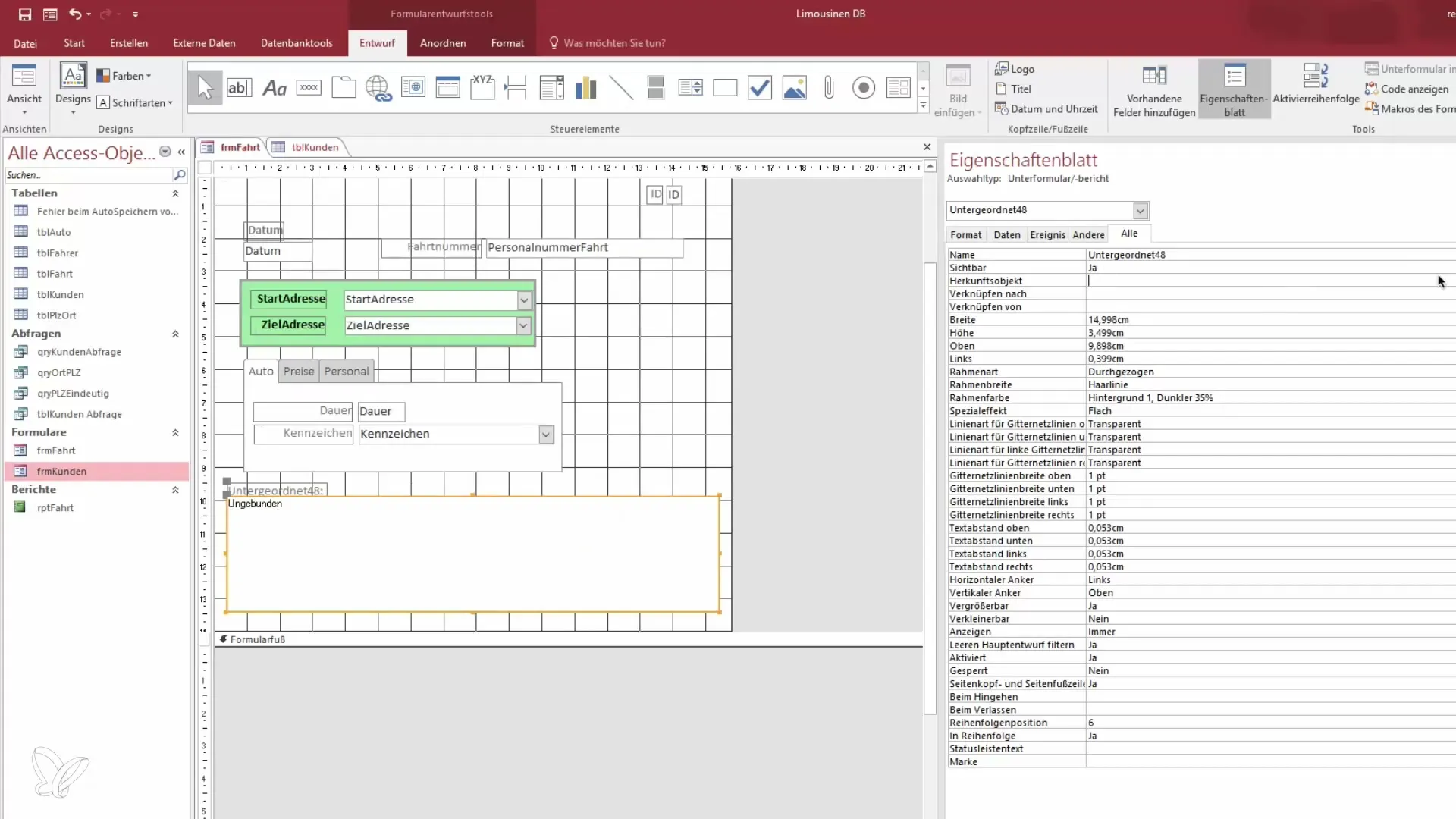
Ici, le numéro de transport dans le sous-formulaire est lié au numéro de client dans le formulaire principal. Vérifiez la structure de votre table « Clients » pour trouver l'ID.
Assurez-vous de lier l'ID du numéro de client au numéro de transport dans votre sous-formulaire. Ce lien est essentiel pour garantir que les bonnes données s'affichent.
Le lien est maintenant établi – enregistrez les modifications et passez en mode formulaire pour voir le résultat.
Si tout est correctement configuré, vous devriez maintenant voir, par exemple, dans la vue des transports, les clients associés. Vous pouvez parcourir les numéros de transport et les données associées s'afficheront dynamiquement dans le sous-formulaire.
En insérant le sous-formulaire, vous pouvez également effectuer des calculs, par exemple, combien une certaine course a rapporté ou combien de places ont été réservées.
Vous pouvez maintenant continuer à ajuster la mise en page du sous-formulaire et optimiser l'affichage. Apportez des modifications à la largeur ou à d'autres propriétés pour tout rendre clair.
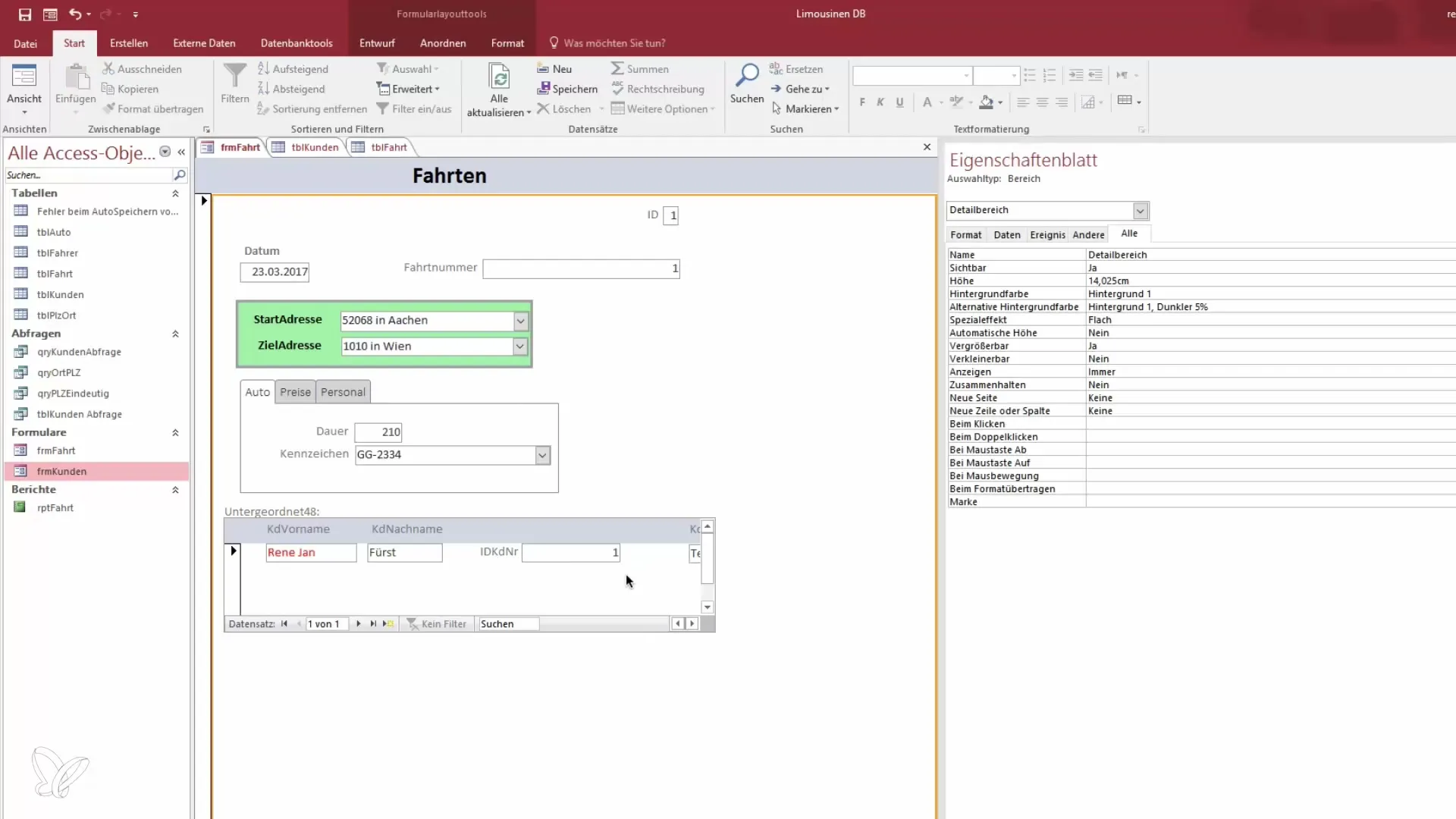
Avec cette technique, vous êtes non seulement capable de représenter les données existantes dans votre formulaire, mais vous pouvez également apporter les modifications et ajouts nécessaires qui améliorent l'expérience utilisateur.
Un grand avantage est que vous pouvez créer plusieurs clients pour un transport, ce qui offre une flexibilité supplémentaire lors de la saisie et de l'affichage des données.
Vous devrez peut-être configurer l'intégrité référentielle pour garantir que toutes les données sont correctement liées.
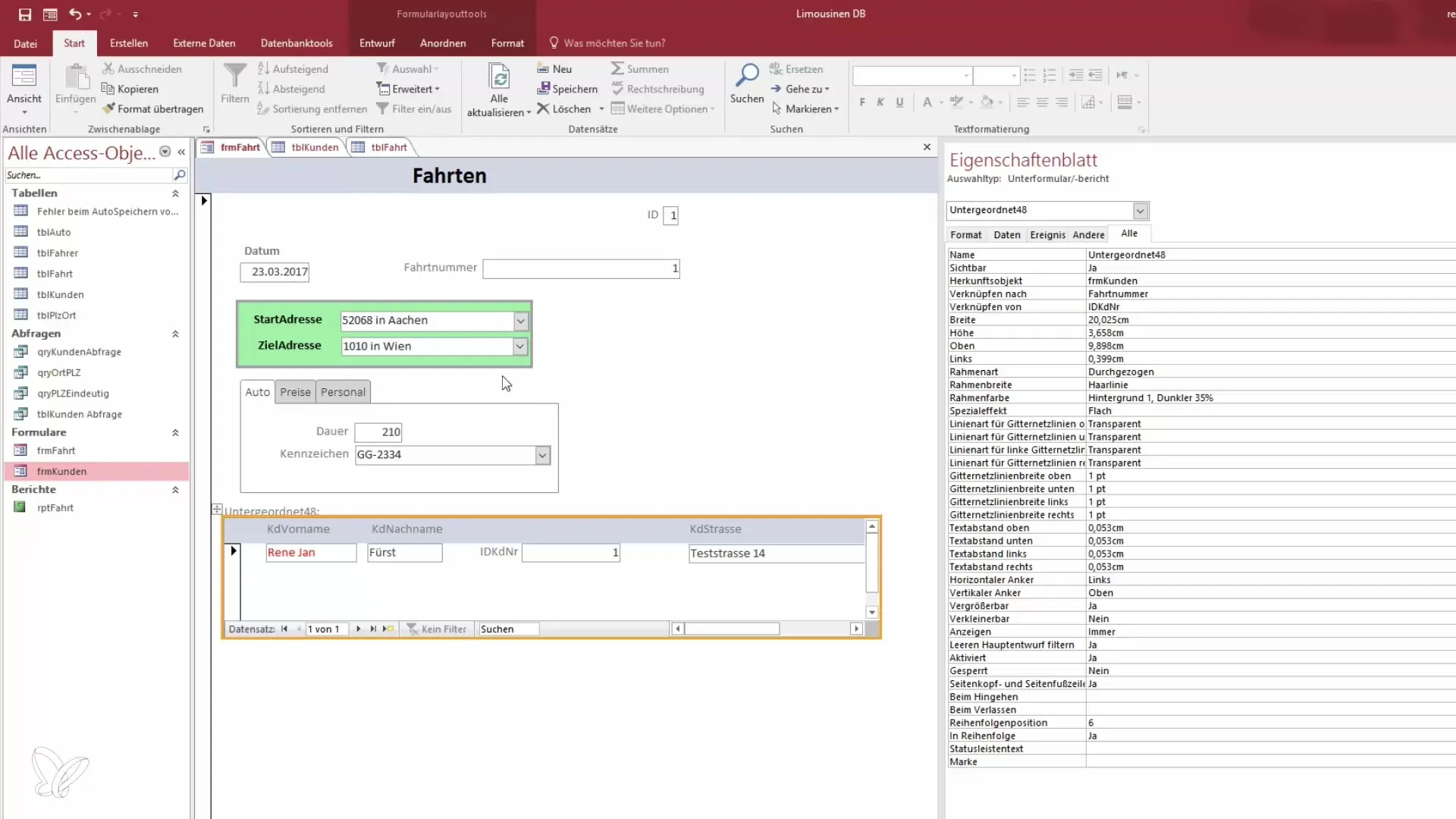
En travaillant avec des sous-formulaires, vous disposez d'un outil de structuration puissant pour votre base de données, ce qui peut vraiment vous aider lors de demandes de données plus complexes.
Résumé – Intégration de sous-formulaires dans Access : Devenez un héros des données
L’insertion de sous-formulaires dans une base de données Access permet de présenter efficacement plusieurs enregistrements de données et améliore considérablement l'utilisabilité. Un lien soigneux entre les données est la clé du succès dans l'analyse des données.
Questions fréquemment posées
Comment puis-je insérer un sous-formulaire dans Access ?Ouvrez la vue de conception de votre formulaire principal, sélectionnez « Sous-formulaire » et ajustez la taille.
Quel paramètre dois-je utiliser pour lier les tables ?Le numéro de transport du sous-formulaire doit être lié au numéro de client du formulaire principal.
Puis-je créer plusieurs clients par transport ?Oui, pour cela, vous devez configurer correctement l'intégrité référentielle.
Comment puis-je afficher des données dans le sous-formulaire ?Passez en mode formulaire après la configuration pour voir les données associées.
Que puis-je faire avec les données dans le sous-formulaire ?Vous pouvez effectuer des calculs et afficher ou modifier les données selon vos besoins.


